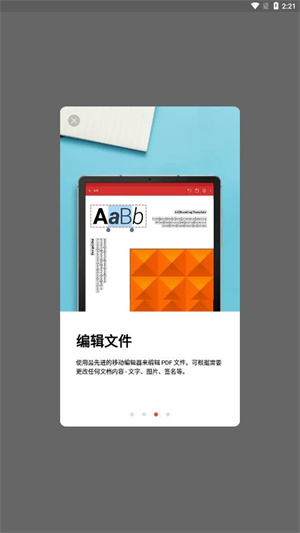
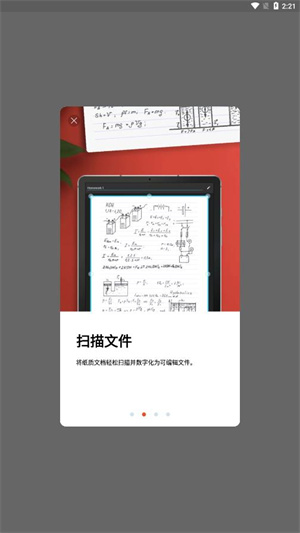
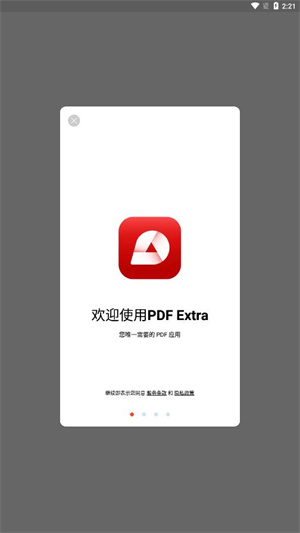
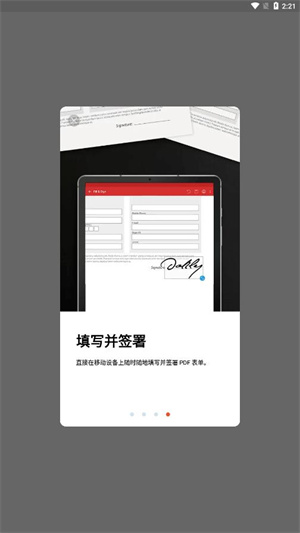
PDF编辑器免费版是一款好用的在线PDF编辑软件,一款能够帮助用户实现最简单的PDF修改,全新的使用方式,轻松完成PDF文件的编辑,使用起来更轻松。PDF编辑器免费版手机版完美支持多种PDF编辑工具内容,用户可以在这里一站式选择扫描、图像转换PDF、PDF转换图像等等,多种编辑方式方便用户的使用。
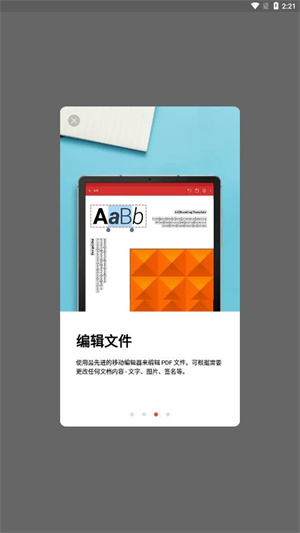
PDF编辑器免费无水印版还可以让用户在这里一站式使用水印去除功能,支持覆盖、删除或者添加水印,用户可以在这里任意使用水印功能,处理PDF更快。
1、成为 PDF 设计师
控制 PDF 的结构、设计或内容。 编辑 文本和图像、重新排列页面或插入书签。 由您掌控。
2、您可超越 文件格式的限制
不要让文件格式限制您的想象力。 单击一下即可将 PDF 文件 转换为 Word、Excel 和 ePub 文件。
3、协作并分享想法。
通过添加 注释、突出显示或整个文件,确保您的团队始终同步所掌握的信息。 将 PDF 文件上传至 您的免 MobiDrive 云盘,即可通过 下载链接轻松共享。
4、您的所有 PDF 任务,已解决。
控制 PDF 的任何方面。 编辑文本和 图像,只需单击一下,即可在 Word、Excel 和 ePub和 PDF 之间来回转换。
【文本】
添加、删除或旋转文字。 通过行距 或虚拟缩放微调结构,以及 通过调整文本样式、字体和颜色最终定稿。
【图片】
最大化 PDF 图像的吸引力。 添加、缩放、排列或旋转任何本地 图像。 您甚至可以从网上插入 图片。
【元素】
调整 PDF 的元素,使其清晰和 易于导航。 从形状到 图画以及其间的一切, 都可由您改变。
查看和评论 使用便签和绘图工具给 PDF 加评论。使用注释工具突出显示和标记文本。
扫描成 PDF 扫描并轻松将纸质文档数字化为可编辑文件。创建单页 PDF 或用自动批处理选项扫描许多页并生成单个文件。
阅读精美的电子书:使用黑暗阅读模式舒适地阅读一本精美的电子书,甚至通过文本到语音功能朗读电子书,就像听睡前故事一样。
导出成 JPEG 一图胜千言。使用免费的 JPEG 转换器快速将 PDF 文件转换成图像文件。
打印 PDF:打印文档既简单又直观。整个文档,还是特定数页,任何您选择。
将图像转换成 PDF 格式:从图库中选择图像,或使用“共享至 PDF Extra”功能将来自其他应用程序的图像转换为 PDF 文件。
集成文件管理器:轻松管理您的本地和远程文档。在设备的“我的文档”文件夹中快速找到您的 PDF 文件,浏览您的本地存储设备,或者在云端访问和同步您的文档。
填写和签名 直接在自己的移动设备上随时随地填写和签署 PDF 表单。对可填写 PDF 表单的高级支持让您能够做所需的各种更改,并用保存的数字签名或通过直接在文档上画签名来签署文档。
保护 PDF 用密码保护您的敏感文档,以锁定、加密和限制对它们的访问。使用高级 PDF 证书来验证其真实性。
支持从流行的Office文档,电子表格,演示文稿格式和ePub转换为PDF。
打开应用程序,然后点击“办公室到PDF”
如果出现提示,允许 PDF Extra 访问您的设备储存空间
选择您的文件以开始转换。
完成后,您完成的PDF将打开
PDF Extra会将转换后的文档保存在其“扫描”文件夹中。
PDF Extra允许您使用相机轻松扫描文档。
打开应用程序,然后点击扫描到 PDF相机 按钮。
如果出现提示,允许 PDF Extra 使用您的设备相机
将文档放入矩形框架中并通过相机扫描(扫描)
如有必要,调整扫描的边框并为文件选择一个名称
点击勾号按钮以确认更改。再次点击以确认 PDF 创建。
PDF Extra会将扫描的文档保存在其“扫描”文件夹中。
使用 PDF Extra 中的现有图像创建 PDF 文件。
打开应用程序,然后点按 图像转 PDF
如果出现提示,允许 PDF Extra 访问您的设备储存空间
选择图像文件
如有必要,调整边框或选择滤镜。命名文件(可选)
点击勾号按钮以确认更改。再次点击勾号按钮以确认新文件的创建
通过扫描或图像添加其他页面或保存文件
PDF Extra会将转换后的文档保存在其“扫描”文件夹中。您也可以从您的图库中开始,将一张或多张图像共享到 PDF Extra。
具体操作方法:
1. 打开 PDF Extra。
2. 在主菜单上,点击 PDF 以图像。
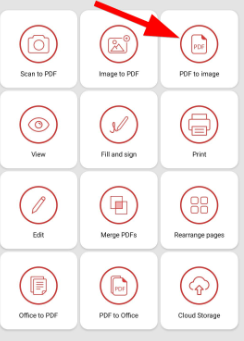
3. 点击提供的存储 PDF 的目录。
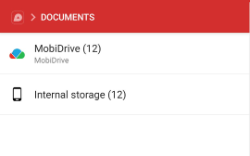
4. 点击要转换为图像的PDF文档
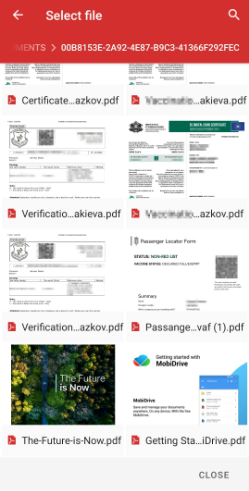
5. 点击转换为 JPEG。

6.转换后的文档将以JPEG格式保存在设备的图库中。
评分及评论
点击星星用来评分